
ପ୍ରାୟତ helf ଫଟୋ ପ୍ରକ୍ରିୟାକରଣ କରିବା ସମୟରେ, ଆମେ ଆଖପାଖ ଦୁନିଆର ପୃଷ୍ଠଭୂମି ପୃଷ୍ଠଭୂମି ବିପକ୍ଷରେ ଏକ କେନ୍ଦ୍ରୀୟ ବସ୍ତୁ କିମ୍ବା ବର୍ଣ୍ଣକୁ ହାଇଲାଇଟ୍ କରିବାକୁ ଚେଷ୍ଟା କରୁ | ପୃଷ୍ଠଭୂମି ସହିତ ସଂଜ୍ଞା ବସ୍ତୁ କିମ୍ବା ପରିକଳ୍ପିତ ମନିପ୍ୟୁସନ୍ ତିଆରି କରିବା ପାଇଁ ଏହା ବିବର୍ତ୍ତନ ଦ୍ୱାରା ହାସଲ ହୁଏ |
କିନ୍ତୁ ଜୀବନରେ ଏପରି ପରିସ୍ଥିତି ଅଛି ଯେତେବେଳେ ସବୁଠାରୁ ଗୁରୁତ୍ୱପୂର୍ଣ୍ଣ ଘଟଣା ଠିକ୍ ଦେଖାଯାଏ, ଏବଂ ପୃଷ୍ଠଭୂମି ଚିତ୍ର ସର୍ବାଧିକ ଦୃଶ୍ୟମାନତା ଦେବା ଆବଶ୍ୟକ | ଏହି ଅନୁସାରେ, ଆମେ ଚିତ୍ରଗୁଡ଼ିକରେ ଅନ୍ଧାର ପୃଷ୍ଠଭୂମିକୁ ଉଜ୍ଜ୍ୱଳ କରିବା ଶିଖିବା |
ଅନ୍ଧାର ପୃଷ୍ଠଭୂମି ବଜାୟ ରଖିବା |
ଆମେ ଏହି ଫଟୋରେ ଥିବା ପୃଷ୍ଠଭୂମି କୁ ହାଲୁକା କର:

ଆମେ କ anything ଣସି ଜିନିଷ କାଟିବା ନାହିଁ, କିନ୍ତୁ ଏହି କ୍ଲାନ୍ତ ପ୍ରଣାଳୀ ବିନା ପୃଷ୍ଠଭୂମି ବଜ୍ରପାତ ପାଇଁ ଆମେ ଅନେକ କ ques ଶଳ ଅଧ୍ୟୟନ କରିବୁ |
ପଦ୍ଧତି 1: ସଂଶୋଧନ ସ୍ତର ବକ୍ରଗୁଡିକ |
- ପୃଷ୍ଠଭୂମିର ଏକ କପି ସୃଷ୍ଟି କରନ୍ତୁ |
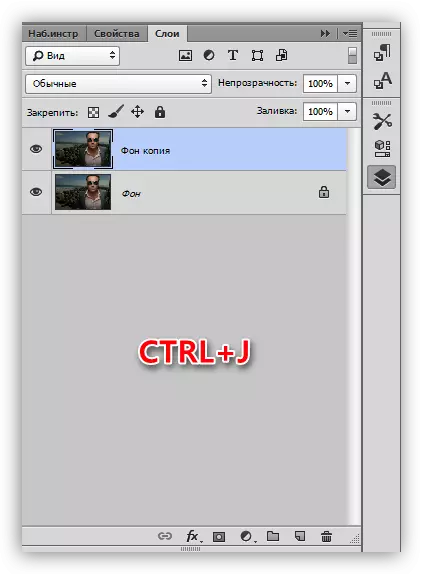
- ସଂଶୋଧନ ସ୍ତର "ବକ୍ର" ପ୍ରୟୋଗ କରନ୍ତୁ |
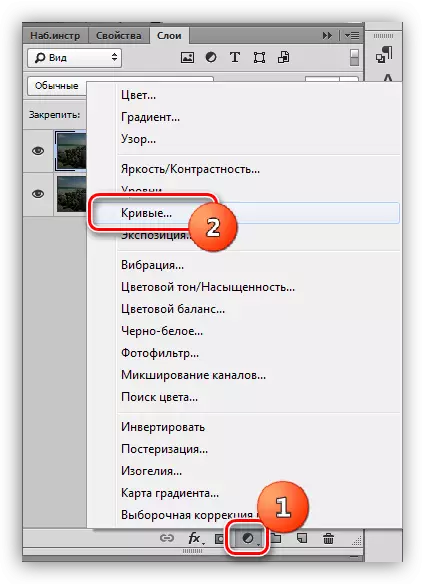
- ବକ୍ର ଉପରକୁ ଏବଂ ବାମକୁ ନଇଁପଡ, ସମଗ୍ର ପ୍ରତିଛବିକୁ ସ୍ପଷ୍ଟ କରନ୍ତୁ | ଚରିତ୍ର ବହୁତ ଧାଡିରେ ପରିଣତ ହେବ ବୋଲି ଆମେ ଧ୍ୟାନ ଦେବୁ ନାହିଁ |
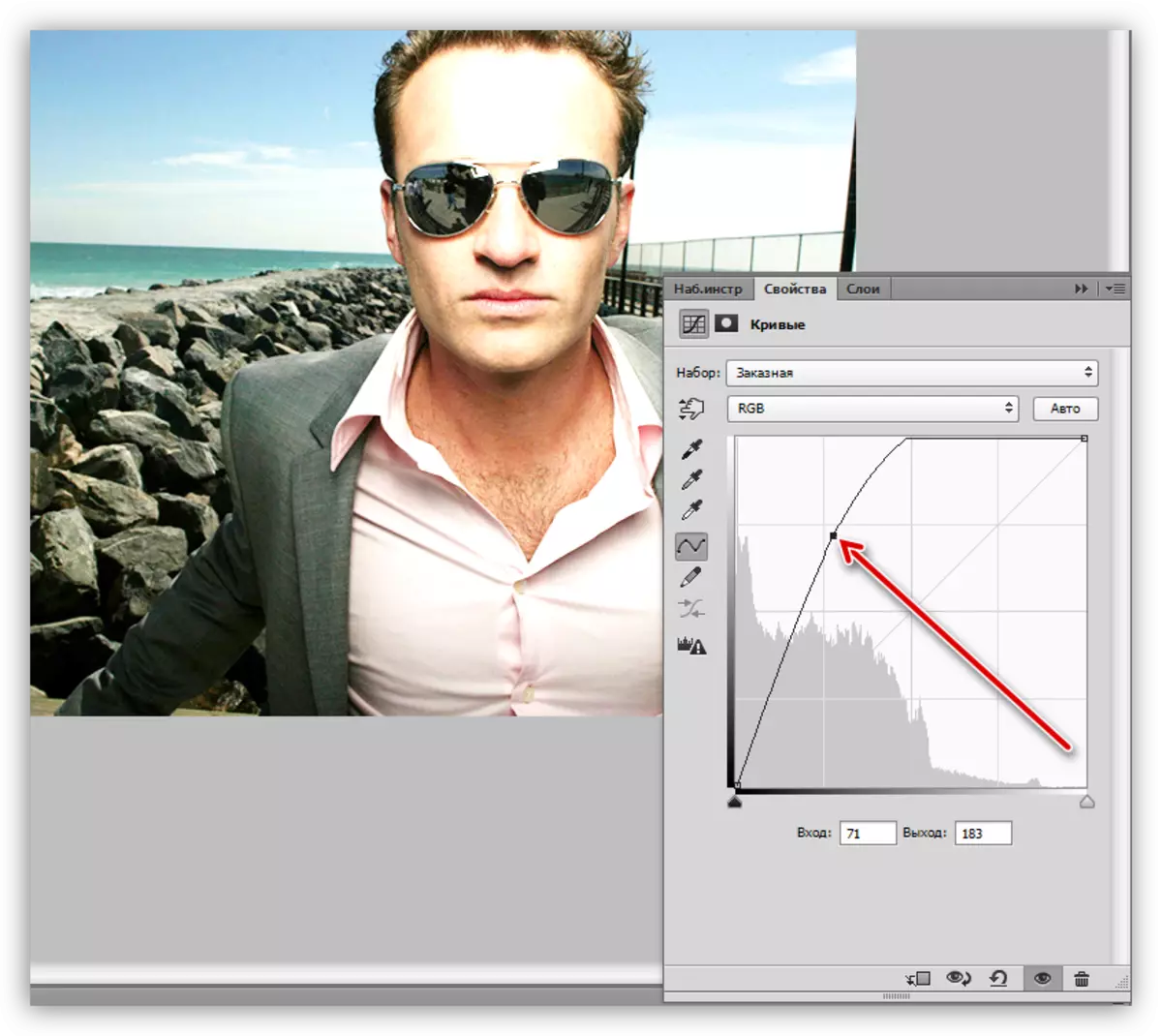
- ଆମେ ଲେଟର ପ୍ୟାଲେଟ୍ କୁ ଯିବା, ଆମେ ସ୍ତର ସହିତ ବକ୍ରର ମାସ୍କରେ ପରିଣତ ହେବା ଏବଂ CTRL + I କିଗୁଡ଼ିକୁ ଇଣ୍ଟ୍ ଏବଂ ସ୍ପଷ୍ଟୀକରଣ "କୁ ଲୁଚାଇ ରଖେ |
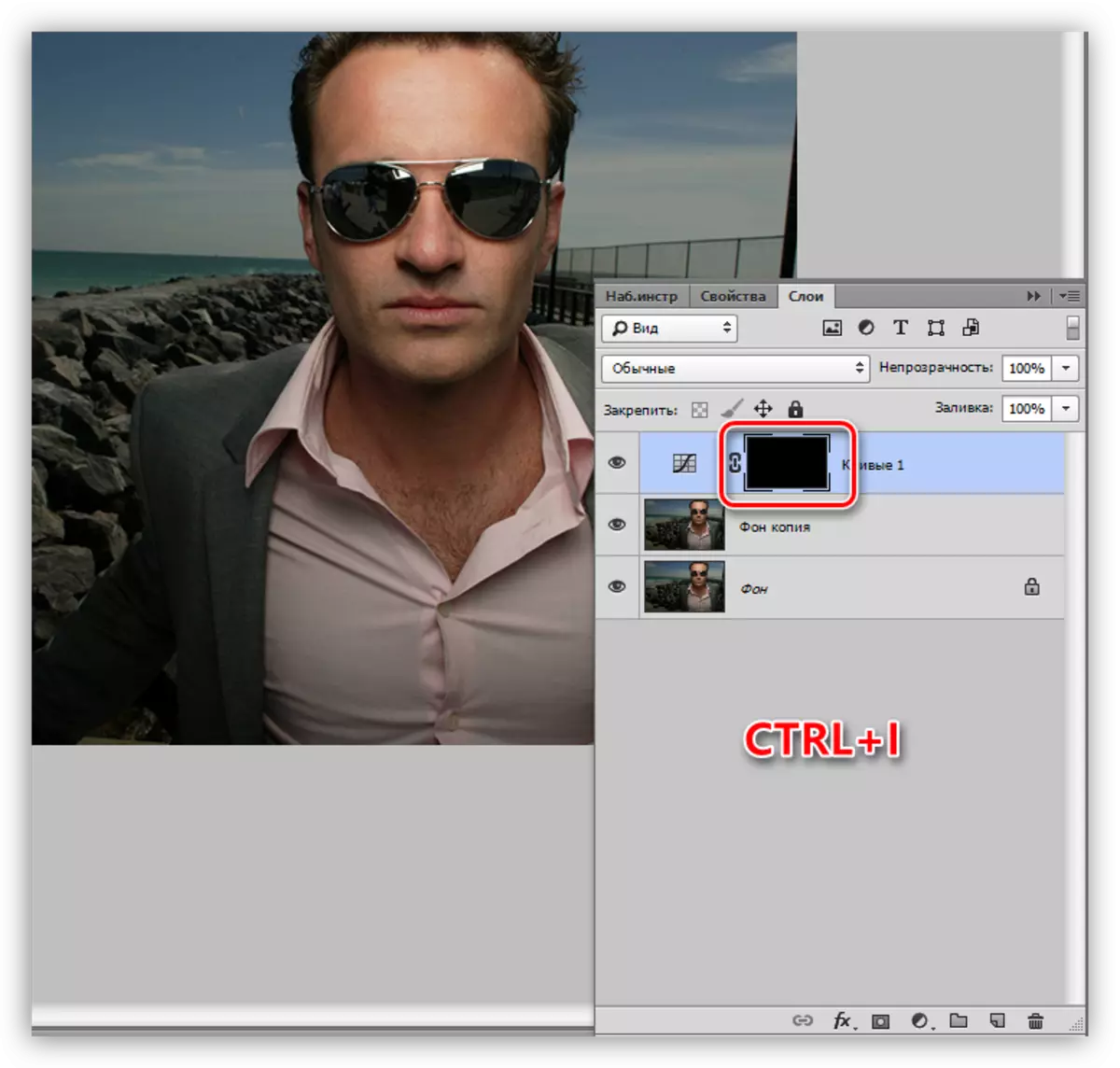
- ପରବର୍ତ୍ତୀ ସମୟରେ, ଆମେ କେବଳ ପୃଷ୍ଠଭୂମିରେ ପ୍ରଭାବ ଖୋଲିବାକୁ ପଡିବ | ଏଥିରେ ଆମେ "ବ୍ରଶ୍" ଟୁଲକୁ ସାହାଯ୍ୟ କରିବୁ |

ଧଳା ରଙ୍ଗ |
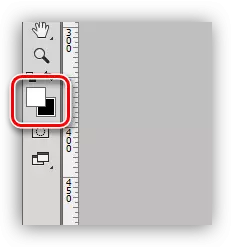
ଆମର ଉଦ୍ଦେଶ୍ୟ ପାଇଁ ସଫ୍ଟ ବ୍ରଶ୍ ସର୍ବୋତ୍ତମ ଉପଯୁକ୍ତ, ଯେହେତୁ ଏହା ତୀକ୍ଷ୍ଣ ସୀମାକୁ ଏଡାଇବାରେ ସାହାଯ୍ୟ କରିବ |

- ଏହି ପ୍ରସଙ୍ଗଟି ପୃଷ୍ଠଭୂମି (ମାତ୍ରେ) ଛୁଇଁଲା ନ ଯିବାକୁ ଚେଷ୍ଟା କରେ, ଏହି ପ୍ରସଙ୍ଗରେ, ଏହି ପ୍ରସଙ୍ଗରେ ଧୀରେ ଧୀରେ ଅତିକ୍ରମ କରୁଛି |
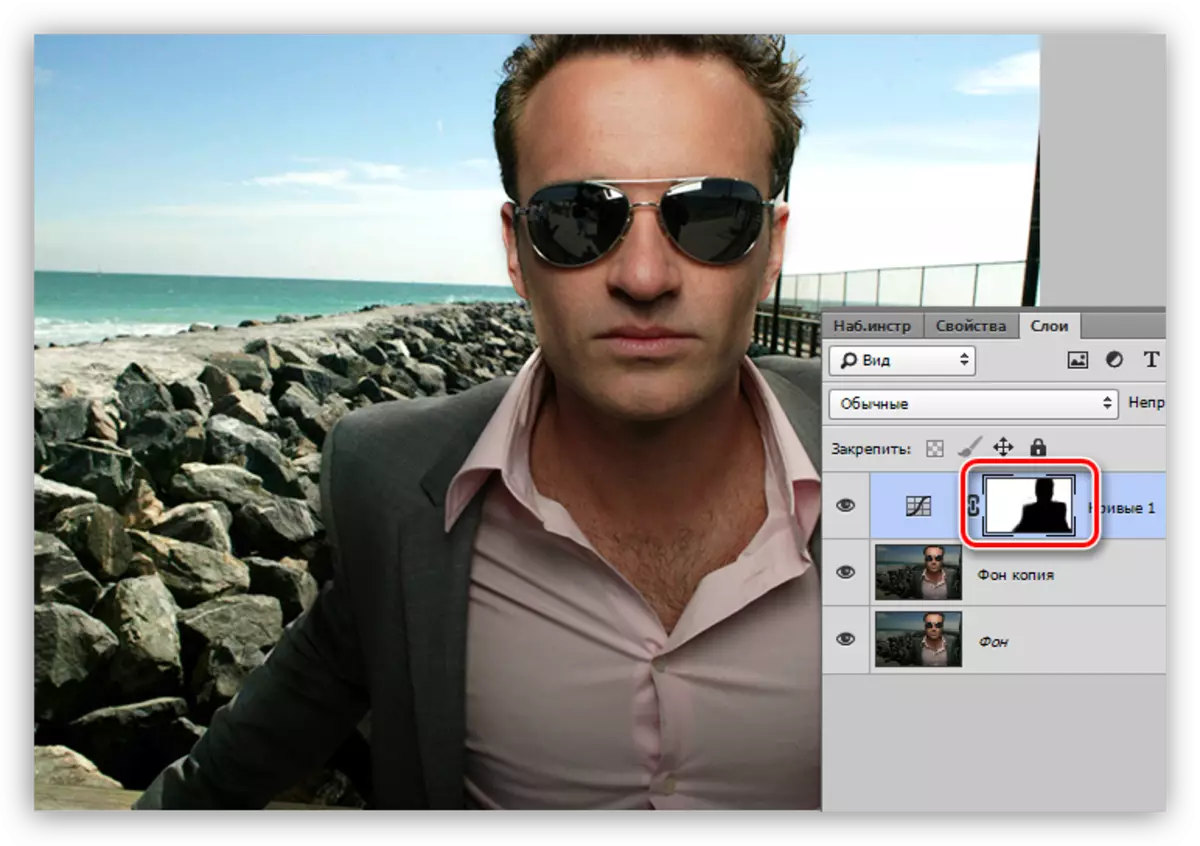
ପଦ୍ଧତି ୨: ସଂଶୋଧନ ସ୍ତର ସ୍ତର |
ଏହି ପଦ୍ଧତି ପୂର୍ବ ପରି ବହୁତ ସମାନ, ତେଣୁ ସୂଚନା ସଂକ୍ଷିପ୍ତ ହେବ | ଏହା ବୁଣୱାଇ ଦିଆଯାଇଛି ଯେ ପୃଷ୍ଠଭୂମି ସ୍ତରର ଏକ କପି ସୃଷ୍ଟି ହୁଏ |
- ଆମେ "ସ୍ତର" ବ୍ୟବହାର କରୁ |
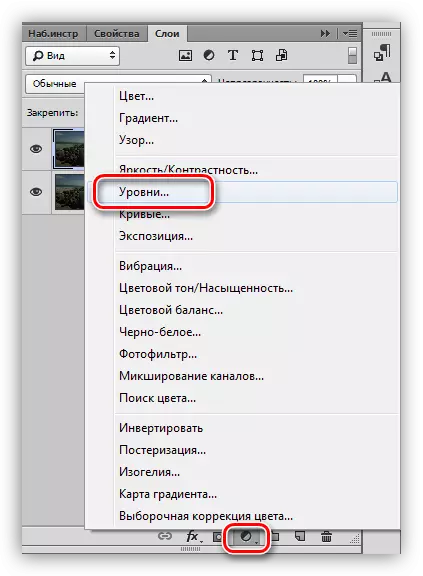
- ଆମେ କେବଳ ଅତ୍ୟଧିକ ଡାହାଣ (ଆଲୋକ) ଏବଂ ମଧ୍ୟମ (ମଧ୍ୟମ ଟୋନ) କାମ କରୁଥିବାରୁ ସ୍ଲାଇଡର୍ ସ୍ତରକୁ କଷ୍ଟମାଇଜ୍ କର |

- "ବକ୍ର" ସହିତ ଉଦାହରଣ ପରି ସମାନ କାର୍ଯ୍ୟ କର (ଓଲଟା ମାସ୍କ, ଧଳା ବ୍ରଶ୍) |
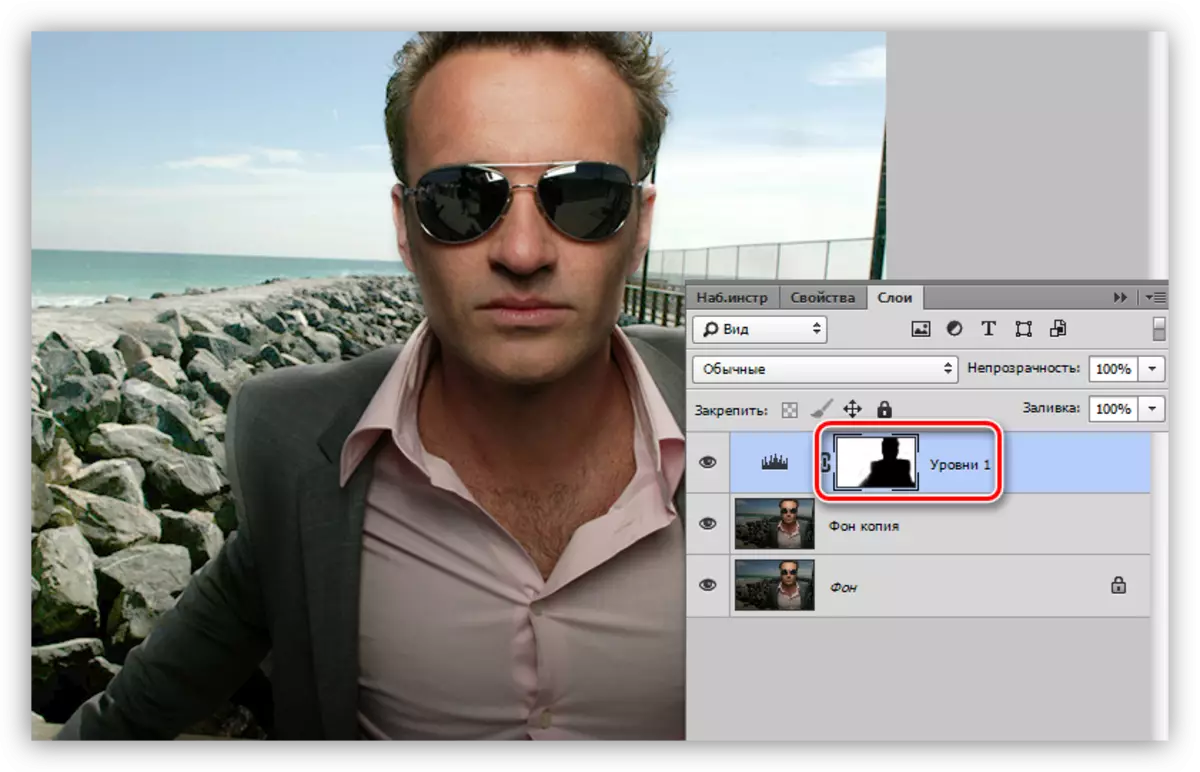
ପଦ୍ଧତି 3: ଓଭରଲେଜ୍ ମୋଡ୍ |
ଏହି ପଦ୍ଧତି ସବୁଠାରୁ ସହଜ ଏବଂ ବିନ୍ୟାସ ଆବଶ୍ୟକ କରେ ନାହିଁ | କପି ସ୍ତର ସୃଷ୍ଟି ହୋଇଛି କି?
- "ସ୍କ୍ରିନ୍" ରେ କିମ୍ବା "ସ୍କ୍ରିନ୍" ରେ କିମ୍ବା "ର ar ଖ୍ୟ ପୋଷାକର" ରେ ଓଭରଲେ ମୋଡ୍ ପରିବର୍ତ୍ତନ କରନ୍ତୁ | ଶକ୍ତି ସ୍ପଷ୍ଟ ଭାବରେ ସ୍ପଷ୍ଟ କରି ଏହି ମୋଡ୍ ଗୁଡିକ ପରସ୍ପରଠାରୁ ଭିନ୍ନ |
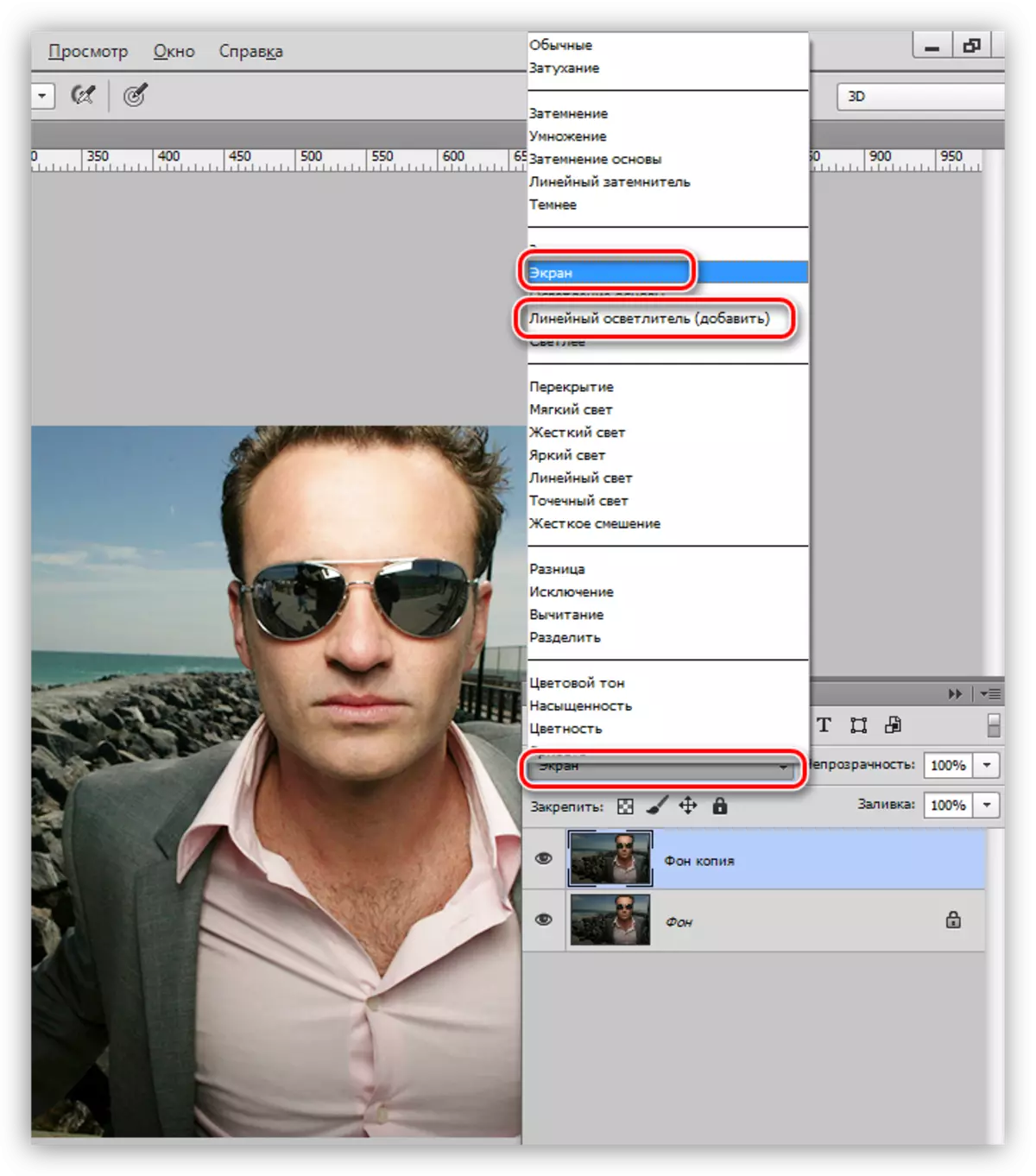
- ALT ଏବଂ MADER ପ୍ୟାଲେଟ୍ ତଳେ ଥିବା ମାସ୍କ ଆଇକନ୍ ଉପରେ କ୍ଲିକ୍ କରନ୍ତୁ, ଏକ କଳା ଲୁଚାଇବା ମାସ୍କ ପାଇବା |
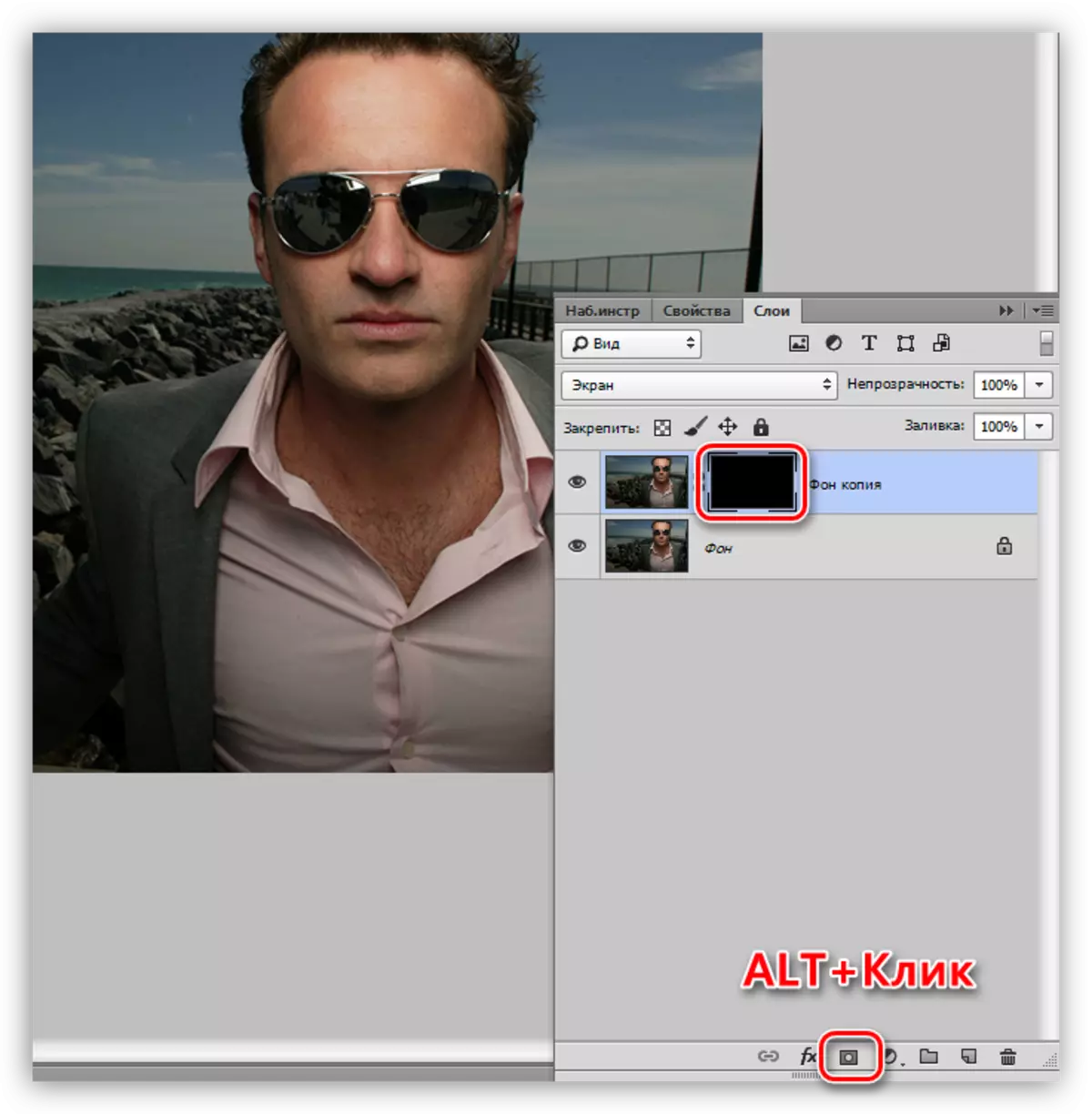
- ପୁନର୍ବାର ଏକ ଧଳା ବ୍ରଶ୍ ନିଅ ଏବଂ ସ୍ପଷ୍ଟୀକରଣ ଖୋଲ (ମାସ୍କରେ) |
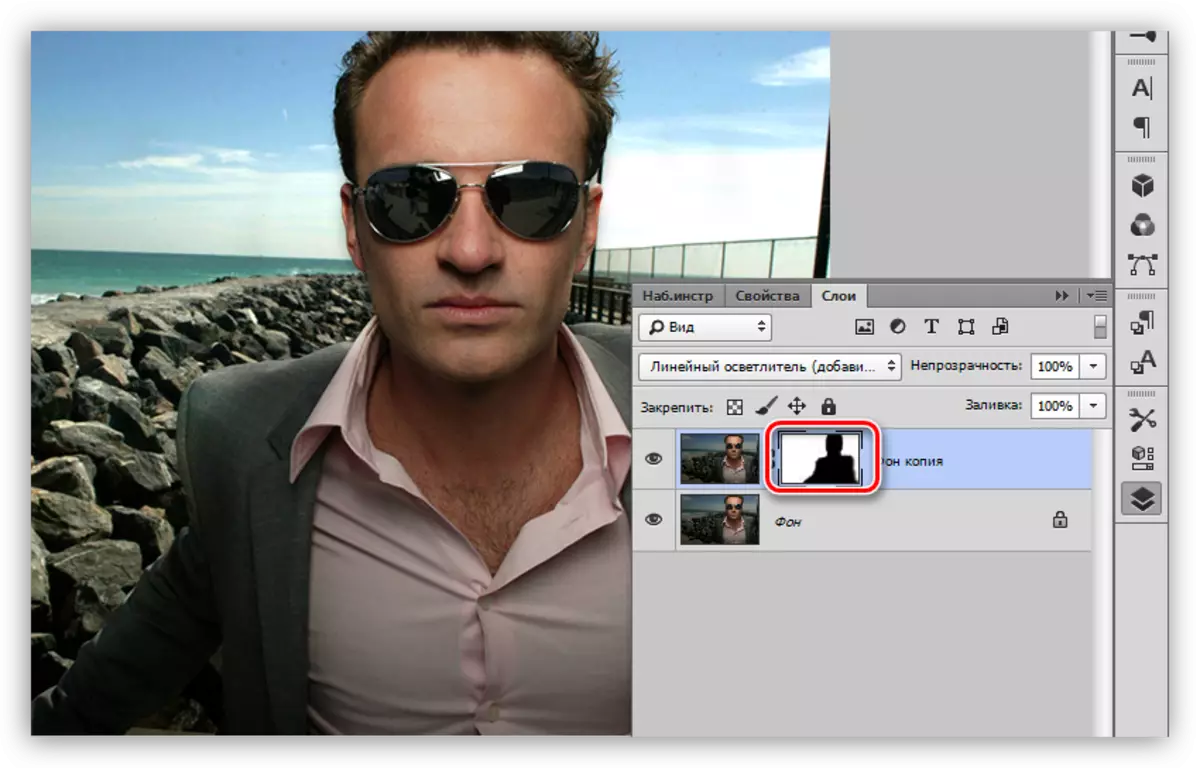
ପଦ୍ଧତି 4: ଧଳା ବ୍ରଶ୍ |
ପୃଷ୍ଠଭୂମିକୁ ହାଲୁକା କରିବା ପାଇଁ ଅନ୍ୟ ଏକ ସରଳ ଉପାୟ |
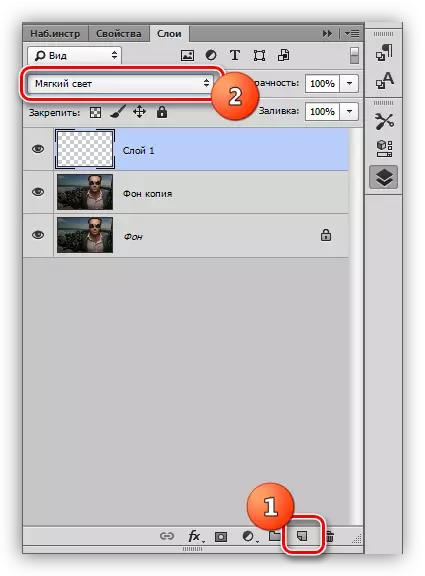
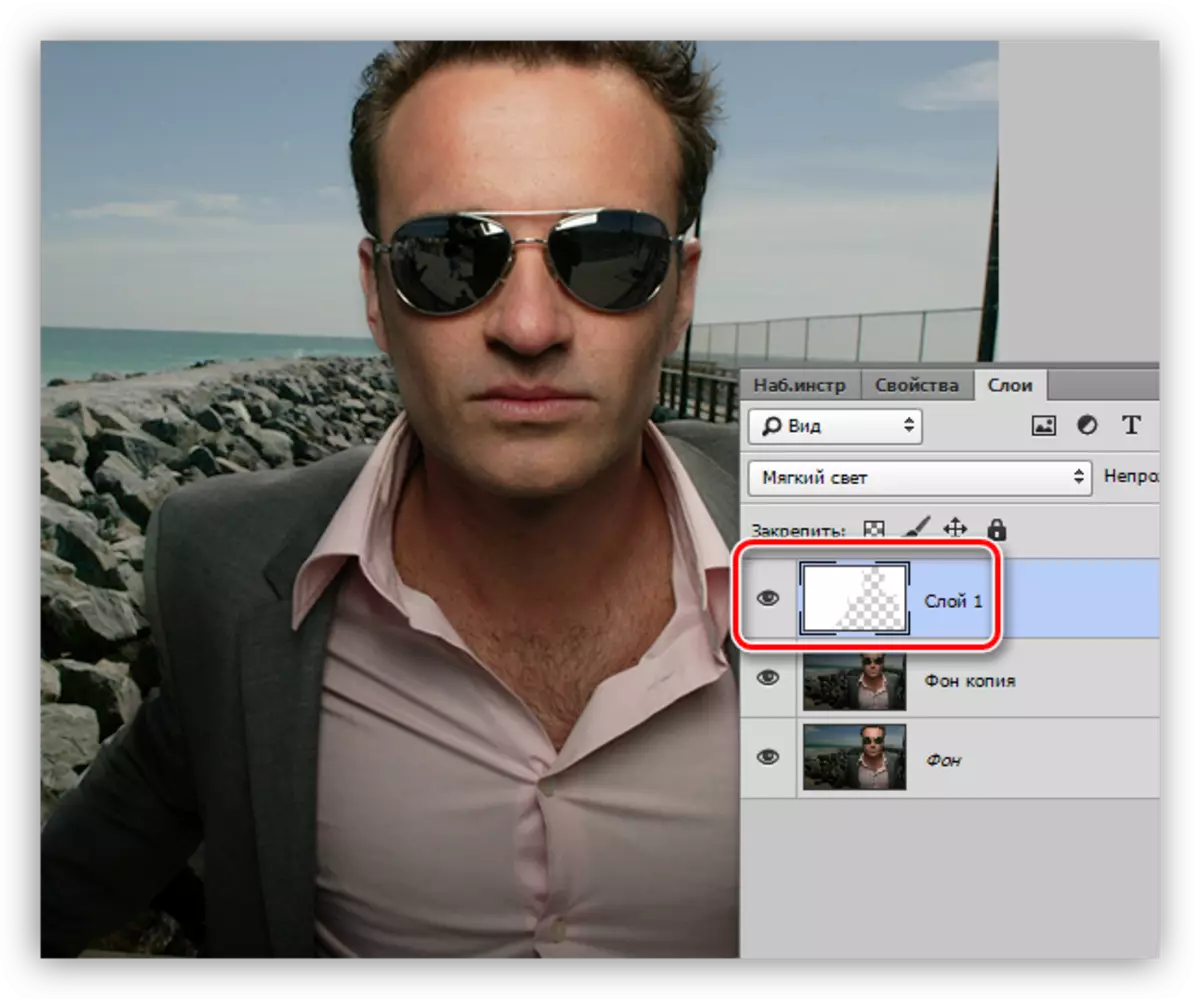
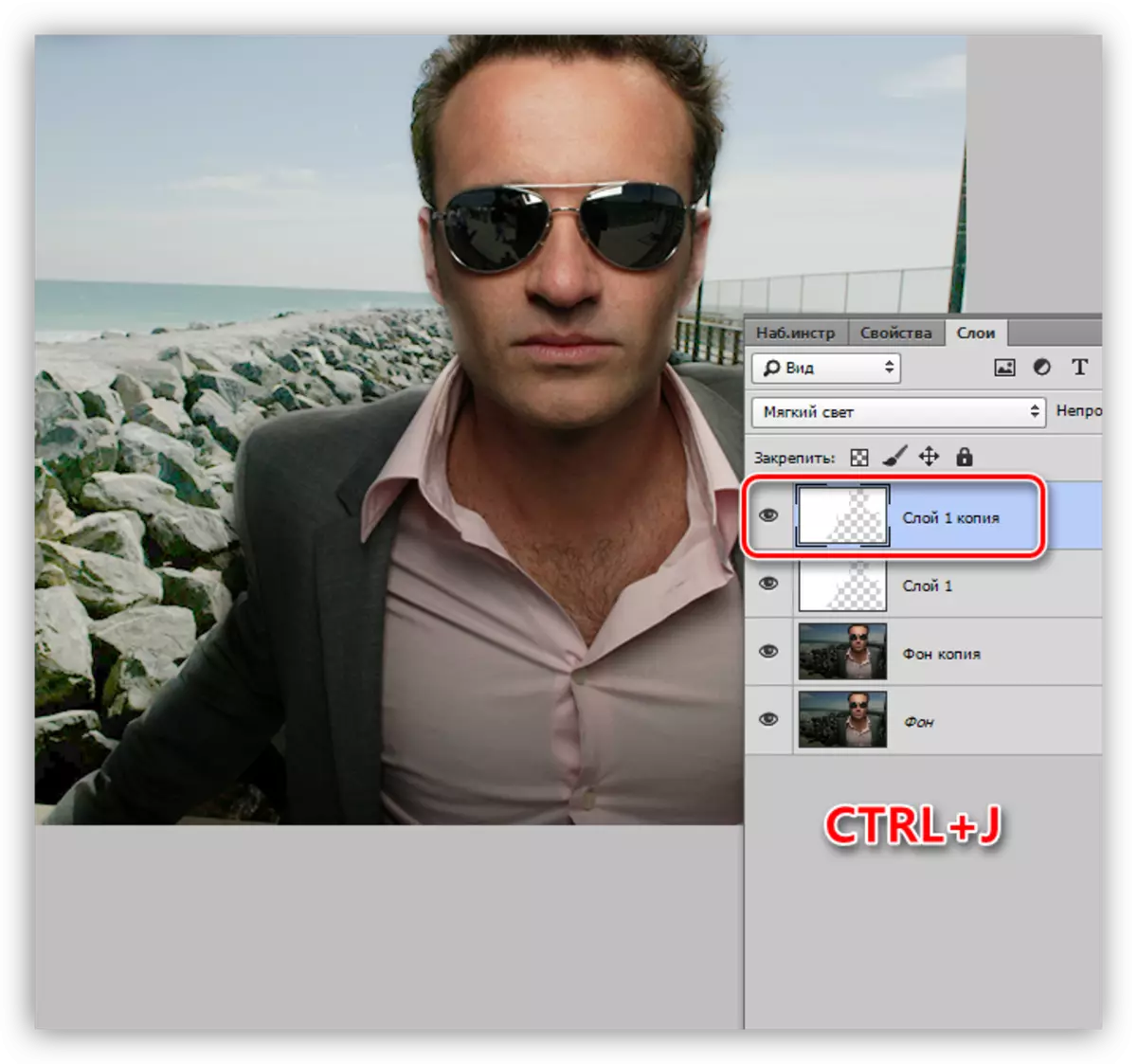
ପଦ୍ଧତି 5: ଛାୟା / ଆଲୋକ ସେଟିଂ |
ଏହି ପଦ୍ଧତି ପୂର୍ବ ଦ୍ୱାରା ଟିକେ ଜଟିଳ, କିନ୍ତୁ ଅଧିକ ନମନୀୟ ସେଟିଂସମୂହକୁ ସୂଚିତ କରେ |
- ଆମେ "ପ୍ରତିଛବି - ସଂଶୋଧନ - ଛାୟା / ଆଲୋକ" ମେନୁକୁ ଯିବା |
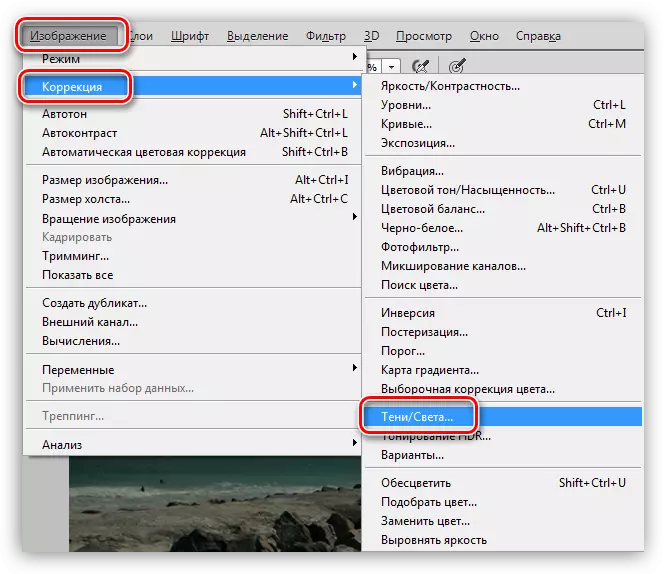
- ଆମେ "ଛାୟା" ବ୍ଲକ୍ଟିରେ ଏକ ଟ୍ୟାଙ୍କ ରଖିଛୁ, "
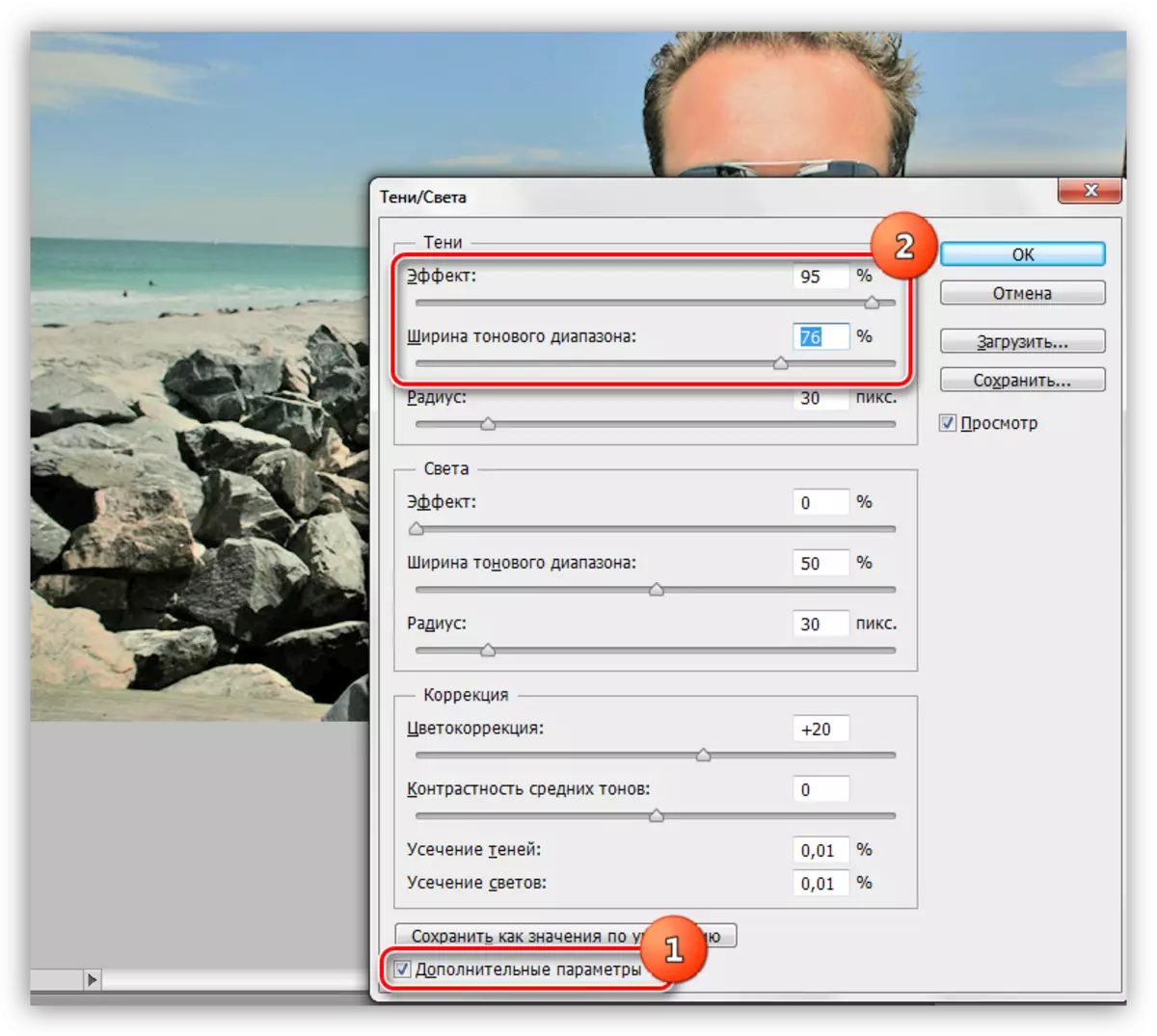
- ପରବର୍ତ୍ତୀ ସମୟରେ, ଆମେ ଏକ କଳା ମାସ୍କ ସୃଷ୍ଟି କରି ପୃଷ୍ଠଭୂମିକୁ ଏକ ଧଳା ବ୍ରଶ୍ ସହିତ ରଙ୍ଗ କରୁ |
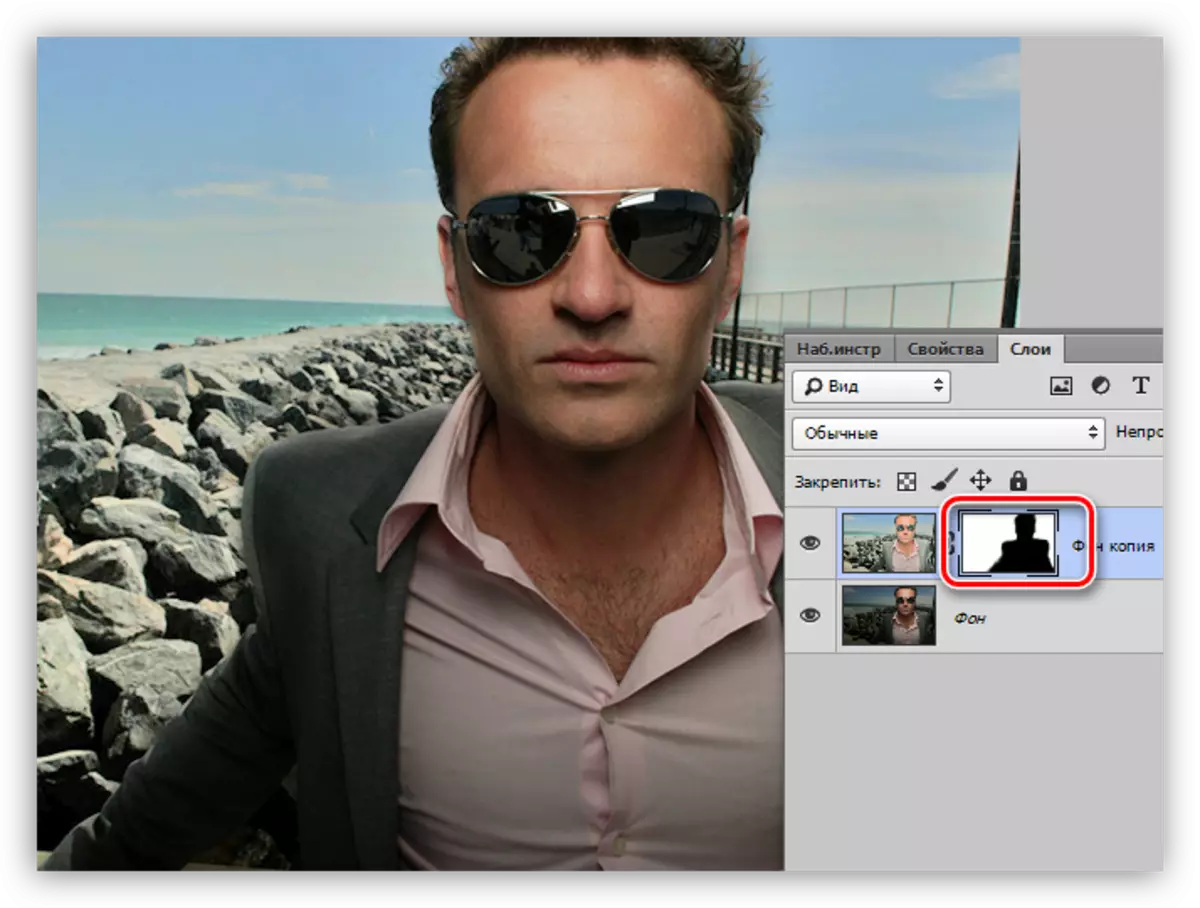
ଏହା ଉପରେ, ଫୋଟୋହପ୍ ରେ ପୃଷ୍ଠଭୂମି ଆଲୋକିତ କରିବାର ପଦ୍ଧତି କ୍ଳାନ୍ତ ହୋଇଯାଏ | ସମସ୍ତଙ୍କର ନିଜର ବ characteristics ଶିଷ୍ଟ୍ୟ ଅଛି ଏବଂ ଆପଣଙ୍କୁ ବିଭିନ୍ନ ଫଳାଫଳ ହାସଲ କରିବାକୁ ଅନୁମତି ଦିଏ | ଏହା ସହିତ, ସମାନ ଫଟୋ ଘଟେ ନାହିଁ, ତେଣୁ ଆମର ସମସ୍ତ କ ers ଣସି କ ers ଣସି କ enc ଣସି କ quess ଣସି କ ques ଶଳର ଏହି କ eques ଶଳ ଥାଏ |
